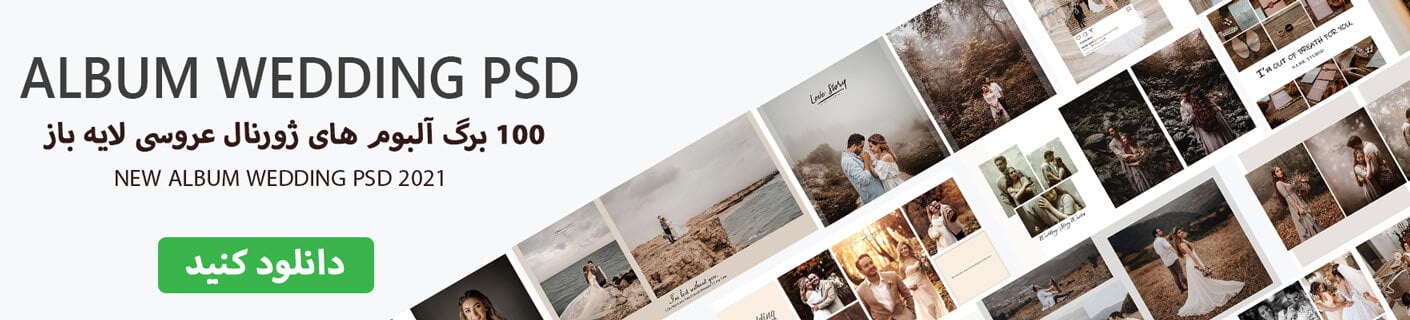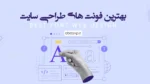اکشن فتوشاپ چیست؟ چگونه باید اکشن فتوشاپ را اجرا کرد؟ نحوه عملکرد اکشن فتوشاپ چگونه است؟
Photoshop Actions ممکن است یکی از بهترین ابزارهایی باشد که از آن استفاده نمی کنید. بهطور ساده، اکشن فتوشاپ، دنباله ای از کارهایی می باشد که در فرآیند ویرایش روی یک تصویر انجام می شود که می توانید آن را ذخیره کرده و مجدد از آن استفاده کنید. پیاده سازی این اکشن ها بر روی تصاویر می توانند برای ویرایش دسته ای، ذخیره فایل های انبوه و تقریباً هر فرآیندی که با ضبط و تکرار سریع تر انجام شود، عالی باشد.
اکشن فتوشاپ چیست؟

اکشن های فتوشاپ مانند مجموعه ای از کارها هستند که می توانید به صورت انبوه روی چندین عکس اعمال کنید. این مجموعه می تواند اعمال برخی جلوه های بصری، تغییر اندازه تصویر یا ذخیره در یک فرمت خاص باشد. اکشن های فتوشاپ شامل کنترل هایی می باشد که به شما امکان می دهد مقادیر اعمال خاصی را کنترل کنید و برای استفاده از آن می توانید با دیدن آموزش های دوره فتوشاپ به راحتی اجرای آن را یاد بگیرید.
اکشن های فتوشاپ را می توان روی هر تصویری که فتوشاپ می تواند باز کند اعمال کرد.
همچنین برخی از اکشن ها وجود دارند که به طور خاص برای انواع خاصی از تصاویر ساخته شده اند.
به عنوان مثال، برخی از اکشن های فتوشاپ به طور خاص برای پرتره، مناظر بیرونی، غذا و غیره طراحی شده اند.
اما چرا باید از Photoshop Action استفاده کنید در حالی که می توانید تصاویر را خودتان به صورت دستی ویرایش کنید؟ مزایای اکشن های فتوشاپ چیست؟
اکشن های فتوشاپ باعث صرفه جویی در زمان می شود. تنها با استفاده از Actions می توان مقدار زیادی در زمان و انرژی صرفه جویی کرد. این به شما زمان بیشتری برای استراحت، انجام ویرایش های اضافی و به طور کلی بهبود گردش کار شما می دهد.
اشکالات اکشن فتوشاپ چیست؟

متأسفانه برخی از کارها وجود دارند که قابل ضبط نیستند. این شامل وظایف سفارشی است که با ابزارها انجام می دهید.
به عنوان مثال، اکشن های فتوشاپ قادر به برش دادن یک شی خاص از یک صحنه نیستند، مثلاً صورت و دندان های مدل را ویرایش کنند.
قبل از پرداختن به قابلیت های اکشن فتوشاپ، اجازه دهید در مورد اکشن پنل های فتوشاپ صحبت کنیم.
پنل های اکشن فتوشاپ برای چیست؟
پنل اکشن های فتوشاپ یک نمای کلی از مجموعه اکشن های فعلی شما و گزینه هایی مانند ضبط، پخش، ویرایش و غیره را ارائه می دهد. این پنل را می توان با باز کردن تب windows و کلیک کردن روی گزینه اقدامات باز کرد.
دو حالت وجود دارد، یک حالت پیش فرض حالت لیست و دیگری حالت دکمه است.
حالت دکمه فشرده تر و راحت تر است. بر خلاف حالت فهرست، تنها زمانی که روی آن کلیک می کنید فهرستی از دکمه ها را نشان می دهد.
حالت List نمایش پیش فرض است، همانطور که از نام آن پیداست، حالت لیست هر عمل را به عنوان لیستی از پوشه ها نشان می دهد. روی هر پوشه می توان کلیک کرد تا محتوا و مراحل آن را مشاهده کرد. اگر می خواهید اقدامی را ضبط کنید یا زمانی که مراحل جداگانه را ویرایش می کنید، این حالت مورد نیاز است.
حالت لیست خود، دارای سه ستون چپ، وسط و راست است.
ستون سمت چپ دارای کادرهایی برای انتخاب یا لغو انتخاب بسته به نیاز شما است.
وقتی یک Action کادر محاوره ای را نمایش می دهد، ستون میانی تغییر می کند. به عنوان مثال، وقتی از یک عمل خاص استفاده می کنیم که محو شدن را ایجاد می کند، یک کادر محاوره ای به عنوان “کنترل مدال” ظاهر می شود. اگر این گزینه لغو شود، Adobe از مدال های پیش فرض خود استفاده می کند.
ستون سمت راست نام اقدامات را نشان می دهد. اگر روی فلش سمت راست کلیک کنید، مراحل تشکیل دهنده عمل نشان داده می شود.
همچنین یک میانبر مفید وجود دارد که شایان ذکر است که می تواند به شما در انتخاب چندین اکشن کمک کند. ابتدا بر روی Action مورد نظر کلیک کنید.
اگر میخواهید چندین عملکرد را انتخاب کنید، روی انیمیشن (های) گفته شده شیفت کلیک کنید. اگر اقدامات مورد نظر پشت سر هم نیستند، سپس با استفاده از Ctrl-Click (برای ویندوز) یا Command-Click (برای Mac) آنها را انتخاب کنید.
پس از درک نحوه عملکرد پنل و عملکرد ستون های آن، بیایید به نحوه نصب و مهمتر از آن نحوه استفاده از Photoshop Actions بپردازیم.
چگونه اکشن های فتوشاپ را نصب و استفاده کنیم؟

برای پاسخ به این سوال در یک لحظه، از یک مثال استفاده می کنیم. فرض کنید ما از Photoshop Action برای پرتره استفاده می کنیم.
اول از همه، بیایید نحوه نصب اکشن های فتوشاپ را بررسی کنیم.
آن را به یک پوشه انتخابی منتقل کنید و فایل Action را از حالت فشرده خارج کنید. بیشتر اوقات یک آموزش یا الزامات برای استفاده از عمل در فایل فشرده وجود دارد، این امر مهم است زیرا می تواند به شما در صرفه جویی در زمان عیب یابی کمک کند.
در پنجره Actions، با کلیک بر روی نماد منو که شبیه چیزبرگر در گوشه بالا سمت راست است، کلیک کنید و Load Actions را انتخاب کنید. اکشن را در پوشه ای که قبلاً ذخیره کرده اید پیدا کنید.
چگونه از اکشن های فتوشاپ استفاده کنیم؟
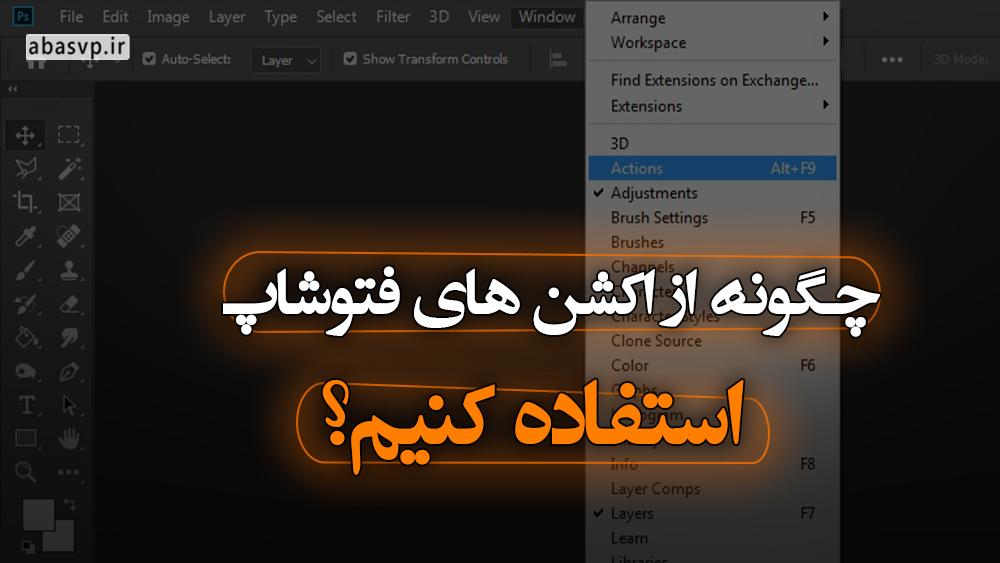
پس از نصب Action، آخرین کاری که باید انجام دهید این است که فقط آن را انتخاب کنید. سپس برای استفاده آماده است!
مراحل معمولی که برای اعمال یک عمل روی یک تصویر انجام می دهید عبارتند از:
- پنجره Action را از طریق تب windows روشن کنید.
- اقدامی را که می خواهید اعمال شود انتخاب کنید.
- برای اعمال یک Action، روی دکمه Play (که در پایین پنجره Action موجود است) کلیک کنید.
- تنها با یک کلیک، Action روی تصویر شما اعمال می شود!
- پس از اعمال باید گزینه ای برای ذخیره آن در یک لایه خاص، به عنوان یک سند کامل یا ادغام آن با یک لایه دیگر وجود داشته باشد.
اگر به نظر میرسد Action کنتراست یا روشنایی را خیلی قوی می کند، می توانید تیرگی آن را کاهش دهید.
اکثر اکشن ها اینگونه کار می کنند، برای اقداماتی که نیاز به پوشاندن دارند، ممکن است مرحله دیگری وجود داشته باشد که باید انجام شود.
اکشن های فتوشاپ کجا ذخیره می شوند؟

اکشن های دانلود شده فتوشاپ در مکانی که انتخاب می کنید ذخیره می شود. اکثر کاربران دوست دارند Actions را برای سهولت در یافتن و بارگیری آنها به مسیر مشترک منتقل کنند.
Photoshop Action به عنوان یک نوع فایل .atn ذخیره می شود. در اینجا جایی است که آنها ذخیره می شوند:
رایانه شخصی ویندوز: C:\Users\\AppData\Roaming\Adobe\Adobe Photoshop\Presets\Actions
سیستم عامل مک: Applications\Adobe Photoshop\Presets\Actions
در هر دو مکان، Actions با نام فایل ذخیره می شوند. یکی دیگر از گزینههای کاربران Creative Cloud ذخیره اکشنها در پوشه اشتراکگذاری فایل Creative Cloud است تا اکشنها در هر جایی که از فتوشاپ استفاده میکنید در دسترس باشند.
چرا بهتر است از اکشن های فتوشاپ استفاده کنیم؟

بنابراین، Photoshop Actions چه چیزی را به کاربر ارائه می دهد؟
Photoshop Actions به عنوان نرم افزاری که می تواند نتایج جذاب و با کیفیتی را تنها با چند کلیک ارائه دهد، مزایای زیادی را برای کاربران خود ارائه می دهد.
از صرفه جویی در وقت و انرژی خود شروع کنید تا افرادی که حدس می زنند شما یک عکاس خبره هستید. حالا اجازه دهید به این مزایا بپردازیم:
در وقت و انرژی شما صرفه جویی می کند
اکشن های فتوشاپ می تواند به شما کمک کند زمان مورد استفاده برای ویرایش هر عکس را به صورت جداگانه کاهش دهید که واقعا در وقت و انرژی شما صرفه جویی می کند.
این کار ادیت پروژه شما را سرعت می بخشد که به شما امکان می دهد عکس های تمام شده را با بیشترین سرعت ممکن تولید کنید.
به شما نتایج حرفه ای و خیره کننده می دهد
نتایج ثابت و خیره کننده نیز یکی از نقاط قوت Photoshop Actions است.
اقدامات زیادی وجود دارد که نتایج مورد نظر شما را ارائه می دهد، به خصوص زمانی که می توانید اکشن هایی را خریداری کنید که توسط حرفه ای ها ساخته شده اند!
اقدامات آنها همچنین به شما در به حداقل رساندن خطاها کمک می کند و به شما کمک می کند تا آن عکس عالی را حتی سریعتر دریافت کنید!
ناگفته نماند که این اقدامات می تواند به شما کمک کند تصویر خود را در عرض چند دقیقه تمام کنید.
آیا واقعاً ارزش پول شما را دارد؟
میتوانید بستهای از اکشنها را از افراد حرفهای خریداری کنید یا تعدادی از آنها را رایگان دانلود کنید.
روش دیگر این است که می توانید با استفاده از Actions که به عنوان مرجع دانلود کرده اید، اقدامات خود را انجام دهید!
اگر میخواهید کاملاً شخصی سازی کنید و به عکس های خود ظاهر علامت تجاری بدهید، این ایده خوبی است.
کاربر پسند
نرم افزار جدید ممکن است دلهره آور به نظر برسد اما نگران نباشید. اکشن های فتوشاپ یک ویژگی ساده است.
استفاده از این ویژگی به تنهایی نیازی به استاد بودن در فتوشاپ ندارد، حتی افراد مبتدی نیز می توانند از Actions استفاده کنند. با وجود قدرت های باورنکردنی، استفاده
از آن به طرز شگفت انگیزی آسان است.
تفاوت پریست و اکشن در فتوشاپ چیست؟

اگر در مقاله به این نقطه رسیده اید و از پیش تنظیم ها مطلع هستید، ممکن است این سوال برای شما پیش بیاید که تفاوت بین Presets و Actions چیست؟
به طور کلی، این دو ویژگی یک کار را انجام می دهند، اهداف آنها نیز تقریباً یکسان است!
برای تولید عکس های پس از پردازش بهتر و با کیفیت بالاتر در سریع ترین زمان ممکن. اما تفاوت های لوازم یدکی رنو آن ها زمانی آشکارتر می شود که شروع به کندوکاو عمیق در ویژگی ها و عملکردهای آن ها می کنیم.
مزایای Photoshop Actions نسبت به Preset چیست؟ معایب Photoshop Actions در مقایسه با تنظیمات از پیش تعیین شده چیست؟
مقایسه در زمان استفاده
رویکرد گام به گامی که Actions انجام می دهد، بر اساس پیچیدگی عمل، به چند ثانیه نیاز دارد تا اعمال شود.
اگر Action انتخاب شده به شما نتیجه نامطلوبی بدهد، باید آن را حذف یا پنهان کنید و اقدام بعدی را انتخاب کنید.
اگرچه زمان استفاده شده در این فرآیند ممکن است زیاد به نظر نرسد، اما می تواند به سرعت در هنگام اعمال بر روی دسته های بزرگ تصاویر افزایش یابد.
با Presets، تغییرات ایجاد شده تقریبا آنی هستند.
اگر نتیجه یک Preset به اندازه کافی خوب نباشد، کاربر فقط باید ماوس خود ادکلن مگاماره را روی پیش تنظیم دیگری قرار دهد! این واقعا باعث صرفه جویی در وقت و انرژی ویراستاران به خصوص در ویرایش دسته ای می شود.
کنترل و تنظیم
با شروع اکشن های فتوشاپ، راه های زیادی برای کنترل و تنظیم تصویر خروجی شما وجود دارد.
این می تواند زمان و انرژی شما را تحت تأثیر قرار دهد زیرا ممکن است بیش از یک مدل کنترل وجود داشته باشد که باید تنظیم کنید.
یکی از مزایای کلیدی اکشن ها، توانایی پنهان کردن برخی از قسمت های نامطلوب یک تصویر است.
با این حال، با Presets، اگرچه ممکن است هیچ گزینه ای برای حذف هیچ شی وجود نداشته باشد، قابلیت تنظیم همچنان نقطه قوت آن است. تنها با چند تنظیمات برای مداخله، تأثیرات روی تصویر خروجی بیشتر است.
در نهایت این به خود کاربر بستگی دارد و اینکه چه نیازی دارد.
اگر کسی هستید که عکس های زیادی نمی گیرد و فقط می خواهید عکس خود را به روشی خاص ماسک کنید، Actions به بهترین وجه با نیازهای شما مطابقت دارد.
اگر شما فردی هستید که در یک مهمانی عکس های زیادی می گیرید و باید به سرعت آنها را لوازم یدکی رنو پردازش کنید، ممکن است یک تنظیم از پیش تعیین شده برای شما مناسب باشد.
اگر به ویرایش دسته ای سریع با نتایجی که به راحتی می توانید کنترل کنید نیاز دارید، از پیش تنظیم ها بهترین گزینه برای شما خواهد بود.
شما باید همیشه از ویژگی های نرم افزار بر اساس نیاز خود استفاده کنید و شاید هر دوی آن ها را یاد بگیرید تا بیشترین بهره را از عکس خود ببرید! همچنین لازم به ذکر است که Presets و Actions قادر به تبدیل یک عکس بد به یک عکس میلیون دلاری نیستند.
این برنامهها فقط به بهبود یک عکس خوب کمک میکنند، به این معنی که مهارت های عکاسی همچنان مهم هستند.
نتیجه گیری مزایای استفاده از اکشن فتوشاپ

اکشن های فتوشاپ یکی از آن ابزارهای کوچکی است که با شروع استفاده از آنها هرگز نمی توانید بدون آن کار کنید. آنها می توانند به صرفه جویی در زمان کمک کنند و به انواع خاصی از ویرایش عکس کمک کنند.
این ابزار می تواند بخش ارزشمندی از گردش کار هر طراح باشد. اکشن های فتوشاپ بهترین زمان برای صرفه جویی در انجام پردازش یکسان بر روی چندین تصویر است. استفاده از اقدامات دیگران می تواند به شما کمک کند تا از تکنیک های خلاقانه، سبک های پیشرفته پس از پردازش و جلوه های زیبا استفاده کنید.
آیا تابحال از اکشن فتوشاپ برای بهتر کردن تصاویر خود استفاده کرده اید؟ اگر تجربه ای از کار با اکشن فتوشاپ دارید لطفا در قسمت دیدگاه با ما به اشتراک بگذارید.
سوالات متداول
اکشن فتوشاپ چیست؟
اکشن های فتوشاپ مانند مجموعه ای از کارها هستند که می توانید به صورت انبوه روی چندین عکس اعمال کنید. این مجموعه می تواند اعمال برخی جلوه های بصری، تغییر اندازه تصویر یا ذخیره در یک فرمت خاص باشد.
Photoshop Actions چه چیزی را به کاربر ارائه می دهد؟
Photoshop Actions به عنوان نرم افزاری که می تواند نتایج جذاب و با کیفیتی را تنها با چند کلیک ارائه دهد، مزایای زیادی را برای کاربران خود ارائه می دهد.